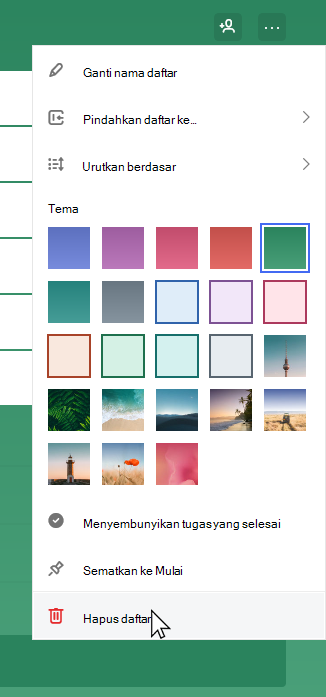Menghapus dan memulihkan daftar
Berlaku Untuk
Microsoft To Do
Menghapus daftar
|
Untuk menghapus daftar, ketuk atau klik tiga titik di sudut kanan atas daftar Anda untuk mengakses menu lainnya. Kemudian, pilih Hapus daftar. |
|
Memulihkan daftar
Karena daftar disimpan di Exchange Online serta muncul dalam Tugas Outlook, Anda dapat memulihkan daftar yang tidak sengaja terhapus di Outlook:
1. Masuk ke Outlook di desktop dengan akun Microsoft yang sama dengan yang Anda gunakan denganMicrosoft To Do.
2. Navigasikan ke daftar folder email Anda, lalu pilih Item Terhapus.
3. Temukan folder yang dihapus, klik kanan, lalu pilih Pindahkan > Folder Lain > Tugas.